今天教大家一个炫酷打开文件的方法,特别是电脑桌面有很多文件的时候,半天都找不到自己想要的文件。
普通的打开文件的方法就是简单的双击图标,或者右键图标点击打开,这样的话呢在桌面图标多的时候特别难找到我们的目标文件,造成时间上的浪费。而用了下面的设置方法后就可以纯键盘操作打开文件,而且很方便快捷,属于习惯了就停不下来的方法。下面先教大家一下方法:
第一步: 打开我的电脑,进入一个分区盘(这里以C盘为例),新建一个文件夹,重命名为“快捷方式”。
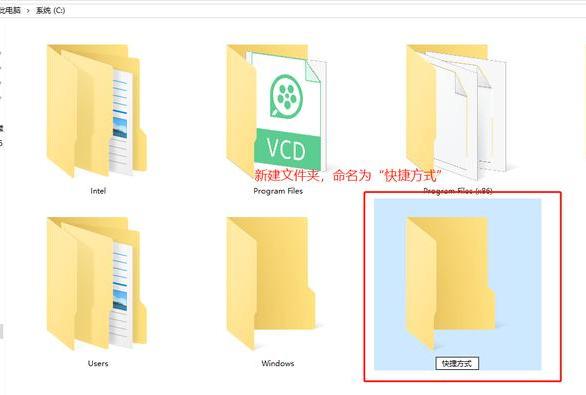
第二步:回到桌面右键此电脑,点击属性,点击高级系统设置,再点击环境变量
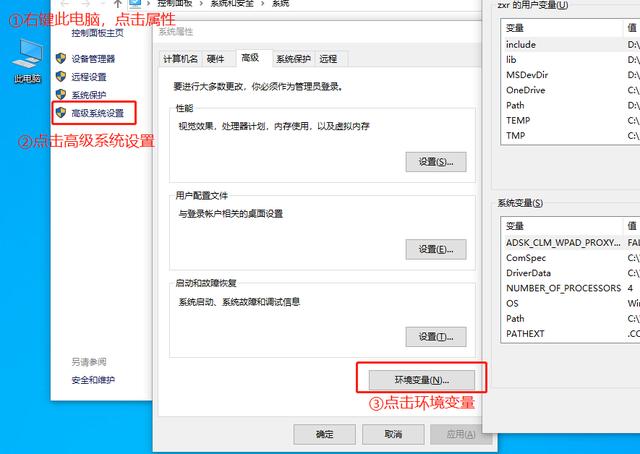
第三步:点击下面一个新建,点击浏览目录选择我们第一步建立的文件夹,变量名为myPath,确定
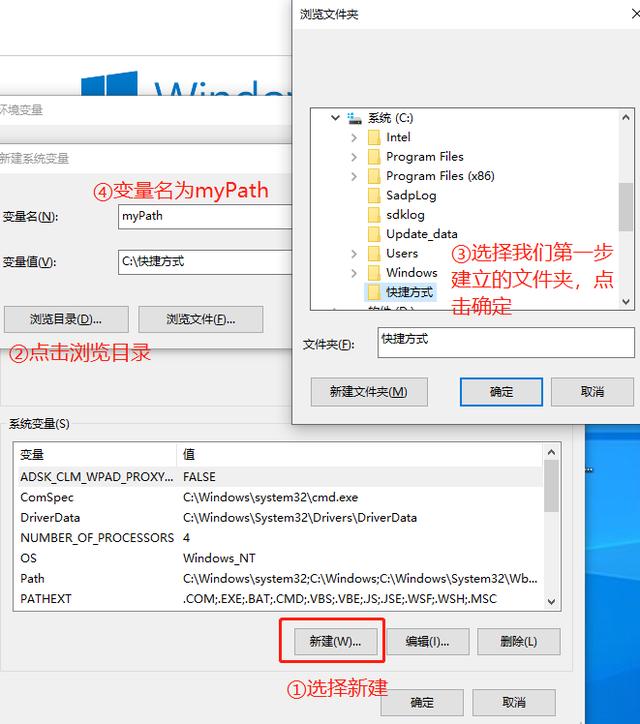
第四步:在系统变量里找到Path,双击进入编辑,新建一个为%myPath%的变量
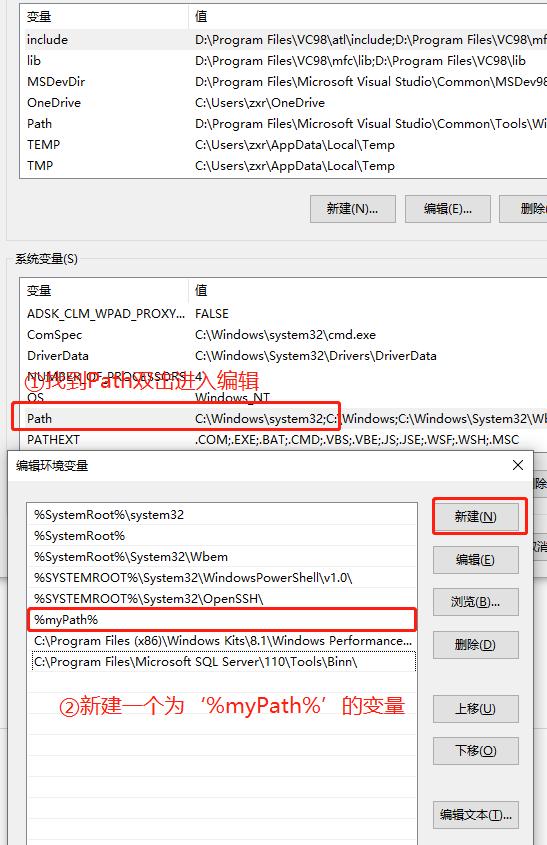
第五步:把我们需要快捷打开的文件的快捷方式重命名为我们简单易记的名字,放进第一步建立的文件夹里
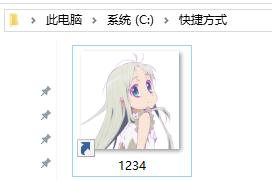
最后要打开这个文件只要我们Win+R呼出运行窗口,输入1234,回车就可以打开文件啦,以后想要让其他文件也能用这个方式打开,只要重复第五步就行了。
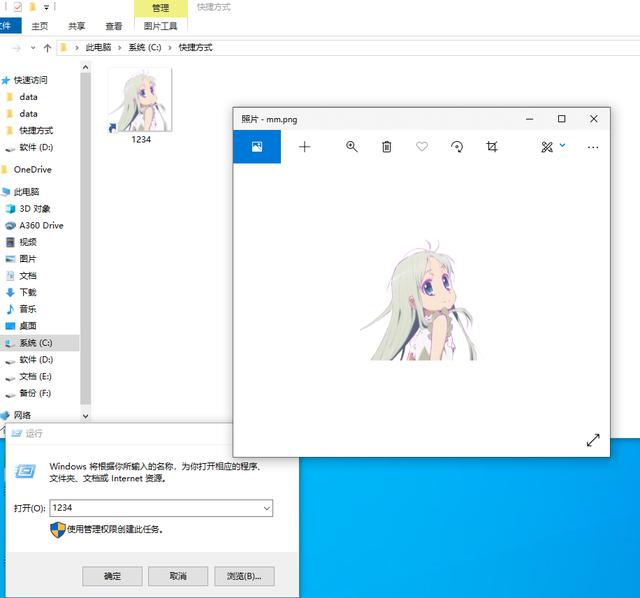
补充:WIN键就是键盘最下面一行Alt隔壁window图标的按键





















 1678
1678

 被折叠的 条评论
为什么被折叠?
被折叠的 条评论
为什么被折叠?








